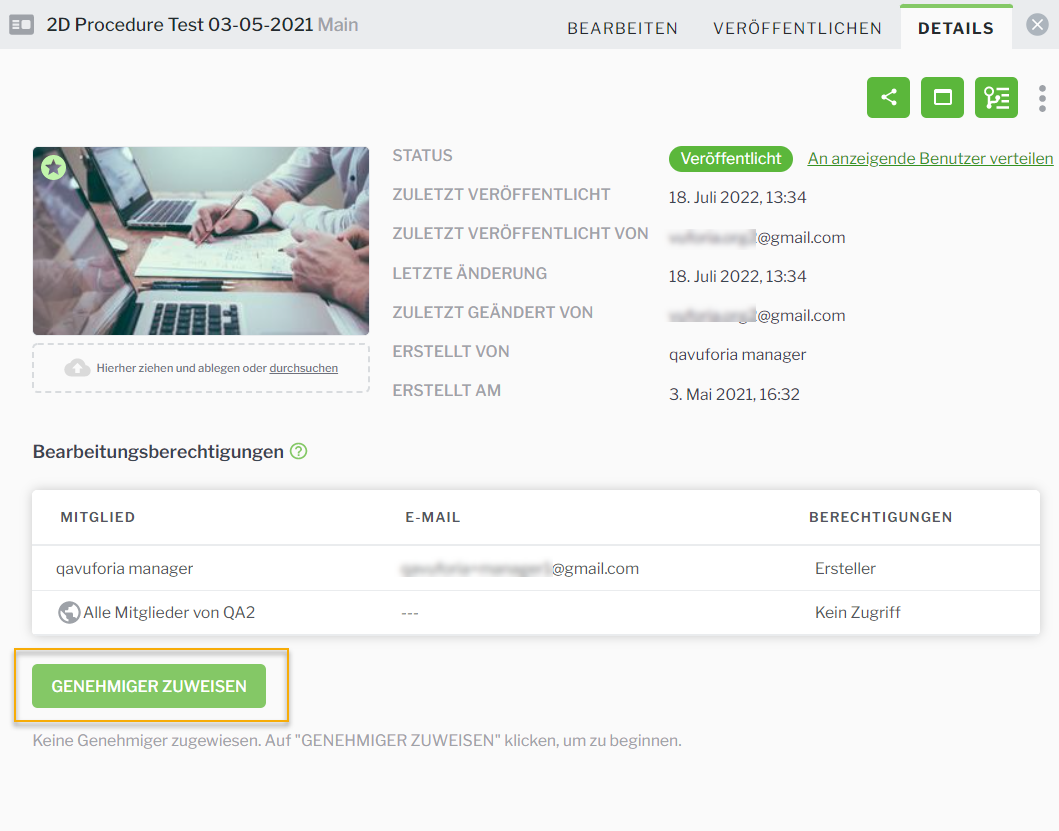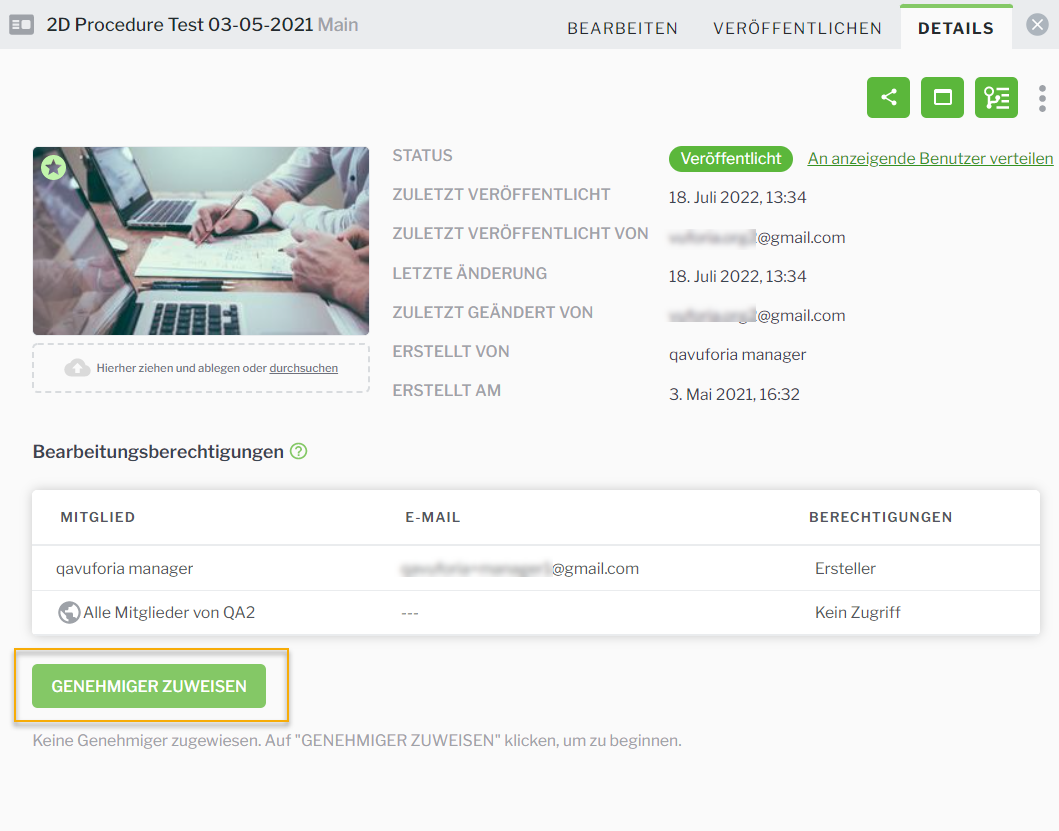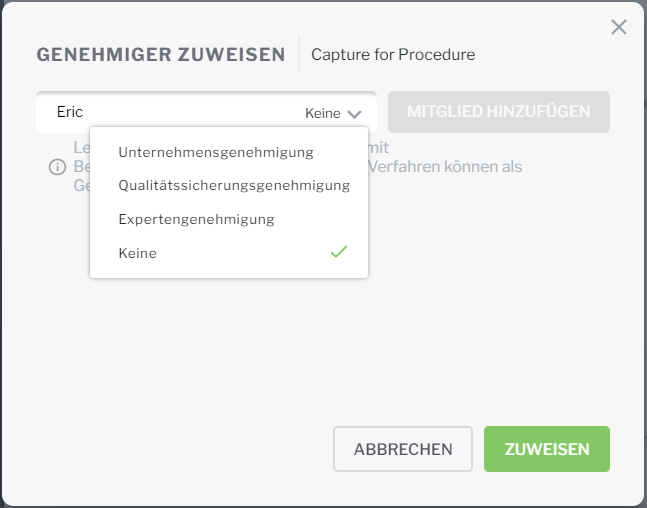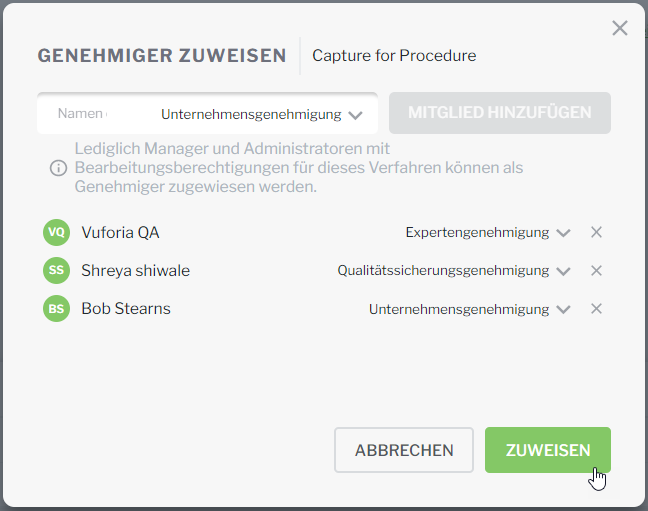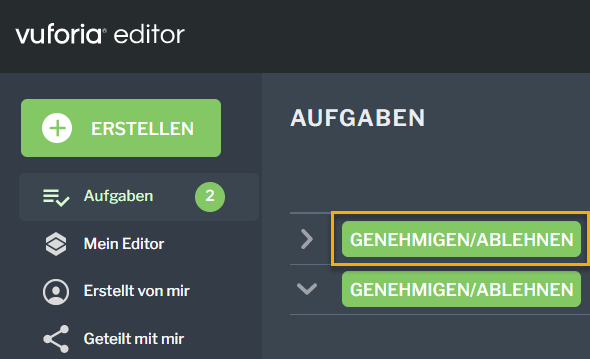Genehmigungs-Workflows erstellen oder abbrechen
Erstellen Sie Genehmigungs-Workflows, um Verfahren zur Prüfung weiterzuleiten, bevor diese automatisch veröffentlicht werden.
Folgendes ist beim Erstellen von Genehmigungs-Workflows zu beachten:
• Nachdem Benutzer einem Verfahren als Genehmiger zugewiesen wurden, behalten sie diese Funktion auch für zukünftige Versionen bei. Die Liste der zugewiesenen Genehmiger kann jederzeit nach Bedarf bearbeitet werden.
• Wenn Sie eine Liste der zugewiesenen Genehmiger für ein Verfahren bearbeiten, so werden die Genehmiger für einen ausstehenden Release Candidate für das Verfahren nicht geändert.
• Alle von Ihnen erstellten Genehmigungs-Workflows werden auf der Seite Aufgaben angezeigt.
• Sie können
Status und Details von abgeschlossenen oder abgelehnten Genehmigungs-Workflows in der Tabelle
VERSIONEN UND VERLAUF anzeigen.
Genehmigungs-Workflow erstellen
1. Navigieren Sie zur Registerkarte DETAILS des Verfahrens, und klicken Sie auf GENEHMIGER ZUWEISEN.
2. Geben Sie den Namen des Benutzers ein, den Sie als Genehmiger hinzufügen möchten. Zugewiesene Genehmiger müssen entweder Manager mit Bearbeitungszugriff für das Verfahren oder Administratoren sein.
Nachdem Sie den Benutzer gefunden und ausgewählt haben, können Sie auch den Typ der zuzuweisenden Genehmigung auswählen. Wählen Sie Genehmigung aus, wenn kein bestimmter Genehmigungstyp erforderlich ist.
3. Klicken Sie auf MITGLIED HINZUFÜGEN. Sie können Ihrem Genehmigungs-Workflow bis zu 20 Genehmiger hinzufügen, nachdem Sie nach diesen gesucht haben.
4. Klicken Sie, nachdem Sie alle Genehmiger hinzugefügt haben, auf ZUWEISEN.
5. Die neuen Genehmiger werden in der Tabelle für den Genehmigungs-Workflow auf der Registerkarte DETAILS angezeigt.
| Sie können die Liste der zugewiesenen Genehmiger jederzeit bearbeiten, indem Sie auf GENEHMIGER ZUWEISEN klicken. |
6. Anschließend können Sie die Verschieben-Symbole (

) verwenden, um die Liste der Genehmiger ggf. umzuordnen.
| Die letzte Person im Genehmigungs-Workflow wird als der Benutzer aufgeführt, der das Verfahren veröffentlicht hat. |
7. Navigieren Sie anschließend zur Registerkarte VERÖFFENTLICHEN, und klicken Sie auf ZUR GENEHMIGUNG EINREICHEN.
8. Das Fenster NEUE FREIGABE wird geöffnet. Geben Sie im Feld Beschreibung eine Beschreibung für die neue Version ein, und klicken Sie auf EINREICHEN.
9. Sobald der Genehmigungs-Workflow gestartet wurde, wird ein neuer
Release Candidate erstellt, und die erste Person im Workflow sieht ein Benachrichtigungssymbol auf der Registerkarte
Aufgaben. Sobald der Genehmiger zur Seite
Aufgaben navigiert, sieht er, dass eine neue Aufgabe für das
Genehmigen oder Ablehnen eines Verfahrens verfügbar ist.
| Alle Genehmiger müssen das Verfahren nacheinander genehmigen, bevor es automatisch veröffentlicht wird. |
Genehmigungs-Workflow abbrechen
Der Ersteller des Genehmigungs-Workflows oder ein Administrator kann den Workflow jederzeit abbrechen, bevor der Workflow abgeschlossen ist. Verwenden Sie eine der folgenden Methoden zum Abbrechen einer Genehmigung:
Abbrechen über... | Beschreibung |
Registerkarte VERÖFFENTLICHEN für ein Verfahren | Navigieren Sie zur Registerkarte VERÖFFENTLICHEN des Verfahrens, und klicken Sie auf GENEHMIGUNG ABBRECHEN. |
Seite Aufgaben | Klicken Sie mit der rechten Maustaste auf die Zeile mit dem Genehmigungs-Workflow, und wählen Sie Genehmigung abbrechen aus. |
Wird eine Genehmigung abgebrochen, so wird deren Versionsnummer auf eine Nebenversion reduziert. Beispiel: 3.1 anstatt 4.0.
Es kann mehrere Gründe geben, warum ein Genehmigungs-Workflow abgebrochen werden muss.
• Möglicherweise muss der Autor zusätzliche Änderungen vornehmen.
• Es wurden die falschen Genehmiger zugewiesen.
• Ein oder mehrere zugewiesene Genehmiger sind nicht verfügbar und die Weiterleitung wird verzögert.